Brugsanvisning OLIVETTI D-COLOR MF3000
Lastmanuals tilbyder en socialt drevet service indeholdende deling, opbevaring og søgning i manualer relateret til brugen af hardware og software: brugerguides, ejermanualer, hurtigstart guides og tekniske datablade. GLEM IKKE: LÆS ALTID BRUGERGUIDEN FØR KØB!!!
Hvis dette dokument passer til den brugerguide, instruktionsmanual eller brugermanual du leder efter, så download den nu. Lastmanuals giver dig hurtig og nem adgang til brugermanualen OLIVETTI D-COLOR MF3000. Vi håber at du finder denne OLIVETTI D-COLOR MF3000 brugerguide anvendelig for dig.
Lastmanuals hjælper med at downloade brugerguide til OLIVETTI D-COLOR MF3000
Du kan også downloade disse produktrelaterede manualer:
Manual abstract: betjeningsvejledning OLIVETTI D-COLOR MF3000
Detaljeret instruktioner er i Brugerguiden.
[. . . ] KVIKGUIDE
d-COLORMF3000
DK
Code: 560111dk
UDGIVET AF:
Olivetti S. p. A. Gruppo Telecom Italia Via Jervis, 77 - 10015 Ivrea (ITALY) www. olivetti. com Copyright © 2010, Olivetti Alle rettigheder forbeholdes
Produktets kvalitative krav er certificeret med CEmærket, der findes på produktet.
Producenten forbeholder sig ret til når som helst og uden forudgående varsel at foretage ændringer af produktet beskrevet i håndbogen.
ENERGY STAR er et US registreret mærke.
ENERGY STAR programmet er en energispareplan introduceret af den føderale miljøstyrelse som svar på miljøproblemer og med henblik på fremme af udviklingen og brugen af mere energieffektive kontormaskiner.
Vær opmærksom på, at følgende forhold kan kompromittere ovenstående certificerede konformitet og medføre beskadigelse af produktet: · anvendelse af forkert strømforsyning; · forkert installation samt ukorrekt eller uhensigtsmæssig brug eller anvendelse, der ikke overholder advarslerne omtalt i Brugervejledningen, som følger med produktet; · udskiftning af originale komponenter eller tilbehør med andre typer, som ikke er godkendt af producenten, eller hvis udskiftningen foretages af uautoriserede personer.
Alle rettigheder forbeholdes. Elektronisk eller mekanisk gengivelse eller transmissionaf dette materiale, inklusiv fotokopiering og indspilning, eller informationslagring og genfinding må kun ske efter forudgående skriftlig aftale med Forlæggeren.
Indhold
1
Introduktion . . . . . . . . . . . . . . . . . . . . . . . . . . . . . . . . . . . . . . . . . . . . . . . . . . . . . . . . . . . . . . . . . . . . . . . . . . . . . . . . . . . . . . . . . . . . . . . . . . . . . . . . . . . . . . . . . . . . . . . . . . . . . . . . . . . . . . . . . . . . . . . . . . . . . . . . . . . . . . . 1-1 Introduktion . . . . . . . . . . . . . . . . . . . . . . . . . . . . . . . . . . . . . . . . . . . . . . . . . . . . . . . . . . . . . . . . . . . . . . . . . . . . . . . . . . . . . . . . . . . . . . . . . . . . . . . . . . . . . . . . . . . . . . . . . . . . . . . . . . . . . . . . . . . . . . . . . . . . . . . . . . . . . . . 1-2 Introduktion til dokumentations-cd/dvd. . . . . . . . . . . . . . . . . . . . . . . . . . . . . . . . . . . . . . . . . . . . . . . . . . . . . . . . . . . . . . . . . . . . . . . . . . . . . . . . . . . . . . . . . . . . . . . . . . . . . . . . . . . . . . . . . 1-2 Tilgængelige funktioner. . . . . . . . . . . . . . . . . . . . . . . . . . . . . . . . . . . . . . . . . . . . . . . . . . . . . . . . . . . . . . . . . . . . . . . . . . . . . . . . . . . . . . . . . . . . . . . . . . . . . . . . . . . . . . . . . . . . . . . . . . . . . . . . . . . . . . . . . . 1-3 Udskrivning . . . . . . . . . . . . . . . . . . . . . . . . . . . . . . . . . . . . . . . . . . . . . . . . . . . . . . . . . . . . . . . . . . . . . . . . . . . . . . . . . . . . . . . . . . . . . . . . . . . . . . . . . . . . . . . . . . . . . . . . . . . . . . . . . . . . . . . . . . . . . . . . . . . . . . 1-3 Kopiering. . . . . . . . . . . . . . . . . . . . . . . . . . . . . . . . . . . . . . . . . . . . . . . . . . . . . . . . . . . . . . . . . . . . . . . . . . . . . . . . . . . . . . . . . . . . . . . . . . . . . . . . . . . . . . . . . . . . . . . . . . . . . . . . . . . . . . . . . . . . . . . . . . . . . . . . . . 1-3 Scanning . . . . . . . . . . . . . . . . . . . . . . . . . . . . . . . . . . . . . . . . . . . . . . . . . . . . . . . . . . . . . . . . . . . . . . . . . . . . . . . . . . . . . . . . . . . . . . . . . . . . . . . . . . . . . . . . . . . . . . . . . . . . . . . . . . . . . . . . . . . . . . . . . . . . . . . . . . 1-3 Faxfunktioner . . . . . . . . . . . . . . . . . . . . . . . . . . . . . . . . . . . . . . . . . . . . . . . . . . . . . . . . . . . . . . . . . . . . . . . . . . . . . . . . . . . . . . . . . . . . . . . . . . . . . . . . . . . . . . . . . . . . . . . . . . . . . . . . . . . . . . . . . . . . . . . . . . . [. . . ] Zum Herstellen einer Netzwerkverbindung müssen zunächst die Netzwerkeinstellungen eingerichtet werden. Die Netzwerkeinstellungen müssen vom Administrator festgelegt werden. Die Netzwerkeinstellungen können auch mithilfe von Web Connection festgelegt werden. Ausführliche Informationen dazu finden Sie im Kapitel 3 der [Bedienungsanleitung Drucken/Kopieren/Scan] und im Kapitel 7 und 8 der [Referenzanleitung].
Drucken
1 2 3
Erstellen Sie in Ihrer Anwendung ein Dokument und wählen Sie dann den Druckbefehl. Wählen Sie im Druckdialogfeld den Drucker aus.
Rufen Sie bei Bedarf das Dialogfeld für die Eigenschaften des Druckertreibers auf und legen Sie dort
die gewünschten Druckeinstellungen fest. Ausführliche Informationen dazu finden Sie in der Hilfe des Druckertreibers. Die angegebenen Seiten werden in der festgelegten Exemplaranzahl gedruckt.
3-2
Drucken
Zoom
Angiv forstørrelses- eller reduktionsfaktor. Udskriften forstørres eller formindskes automatisk til det format, der angives her, når det er forskelligt fra indstillingen Originalformat, og [Zoom] er indstillet til [Auto].
Original Reducér Forstør
Windows PCL/PS/XPS-drivere: Fanen Basis Macintosh OS X-driver: Page Attributes
For nærmere oplysninger se under Hjælp til printerdriver.
Sætvis
Når der udskrives flere kopier, vælges funktionen Sætvis for at udskrive hver kopi som et færdigt sæt (1, 2, 3, . . . , 1, 2, 3, . . . ).
Windows PCL/PS/XPS-drivere: Fanen Basis Macintosh OS 10. 2/10. 3/10. 4-drivere: Copies & Pages Macintosh OS 10. 5/10. 6-drivere: Collated
For nærmere oplysninger se under Hjælp til printerdriver.
N-op
Flere dokumentsider kan formindskes og udskrives sammen på en enkelt side.
Windows PCL/PS/XPS-drivere: Fanen Layout Macintosh OS X-driver: Layout
For nærmere oplysninger se under Hjælp til printerdriver.
Udskrivning
3-3
Plakat
En enkelt dokumentside kan forstørres og udskrives på flere ark papir.
Windows PCL-driver: Fanen Layout
For nærmere oplysninger se under Hjælp til printerdriver.
Brochure
Dokumentsider kan udskrives i form af en brochure.
REPORT
REPORT
Windows PCL/PS/XPS-drivere: Fanen Layout
For nærmere oplysninger se under Hjælp til printerdriver.
Duplex
Dokumentsider kan udskrives på begge sider af papiret.
Windows PCL/PS/XPS-drivere: Fanen Layout Macintosh OS 10. 2-driver: Duplex Macintosh OS 10. 3/10. 4/10. 5/10. 6-drivers: Layout
For nærmere oplysninger se under Hjælp til printerdriver.
3-4
Udskrivning
Indbindingsposition/Indbindingsmargin
Angiv indbindingsposition for indbundne dokumenter. Bredden på papirmargin kan også justeres.
Indbindigsmargin kan også justeres.
Venstreindbinding
Topindbinding
Højreindbinding
Bundindbinding
Windows PCL/PS/XPS-drivere: Fanen Layout Macintosh OS 10. 2-driver: Duplex Macintosh OS 10. 3/10. 4/10. 5/10. 6-drivers: Layout
For nærmere oplysninger se under Hjælp til printerdriver.
Billedforskydning
Hele billedet kan udskrives forskudt til en side, f. eks. til at oprette venstre eller højre margin.
Topforskydning
Venstreforskydning
Højreforskydning Bundforskydning Topforskydning Bundforskydning Venstre- Højreforskydning forskydning
Windows PCL-driver: Fanen Layout
For nærmere oplysninger se under Hjælp til printerdriver.
Omslagsside/skilleside
For- og bagsideomslag kan udskrives på forskelligt papir. Ellers kan man tilføje blankt papir som for- og bagsideomslag og indsatte sider som skillesider. Der kan vælges en anden papirbakke til det papir, der bruges.
Omslagsside
Skilleside
Windows PCL/PS/XPS-drivere: Fanen Omslagsside Macintosh OS 10. 3/10. 4/10. 5/10. 6-drivere: Cover Page
For nærmere oplysninger se under Hjælp til printerdriver.
Udskrivning
3-5
Vandmærke
Dokumentet kan udskrives, så det overlapper et vandmærke (tekststempel).
Windows PCL/PS/XPS-drivere: Fanen Vandmærke/overlejring
For nærmere oplysninger se under Hjælp til printerdriver.
Overlejring
Dokumentet kan udskrives, så det overlapper separat overlejringsdata.
New Product New Product
Overlejringsdata
Originaldata
Windows PCL/PS/XPS-drivere: Fanen Vandmærke/overlejring
For nærmere oplysninger se under Hjælp til printerdriver.
Kopibeskyttelse
Angiv et specialmønster for at forhindre kopiering.
Udskrevet
Kopieret
Windows PCL-driver: Fanen Vandmærke/overlejring
For nærmere oplysninger se under Hjælp til printerdriver.
Vælg farve
Vælg, om dokumentet udskrives i farve eller gråtone. Windows PCL/PS/XPS-drivere: Fanen Kvalitet Macintosh OS X-driver: Color Options
For nærmere oplysninger se under Hjælp til printerdriver.
3-6
Udskrivning
Lynfarve (Farveindstillinger)
Dokumentet kan udskrives med den billedkvalitet, der er bedst egnet til dokumentets indhold.
Auto
Foto
Præsentation
ICM
Brugerdefineret
Deaktivér
Windows PCL/PS/XPS-drivere: Fanen Kvalitet Macintosh OS X-driver: Color Options
For nærmere oplysninger se under Hjælp til printerdriver.
Udskrivning
3-7
3-8
Udskrivning
Kopiering
4
Kopiering
Grundlæggende kopifunktioner
Dette afsnit indeholder oplysninger om generelle kopifunktioner.
1
Tryk på [Kopiering], eller tryk på [Kopi] for at vise startkopiskærmen.
2
Læg dokumentet i ADF eller på glaspladen.
3 4
Angiv de ønskede kopiindstillinger.
For nærmere oplysninger, se kapitel 7, "Performing Copy mode operations" i [Printer/Copier/Scanner
User's Guide]. Indtast det ønskede antal kopier.
For at ændre antal kopier trykkes på tasten [C] (Ryd), og derefter indtastes det ønskede antal.
4-2
Kopiering
5
For at udføre en farvekopi trykkes på tasten [Start (Farve)]. For at udføre en sort/hvid-kopi trykkes på tasten [Start (S/H)].
Maskinen kan ikke automatisk registrere formatet på et originaldokument, der skal scannes. Før scanning af et dokument skal formatet angives. Hvis formatet på originaldokumentet ikke er angivet korrekt mistes noget af billedet måske. Ved sortering eller udførelse af dobbeltsidet eller kombinerede sider, når man bruger glaspladen, så tryk på [Afslut], når alle sider af dokumentet er scannet. For at scanne flere dokumentsider, når man bruger glaspladen, så tryk på [Separat scanning]. Efter scanning af den første side af dokumentet, ilægges den næste side, og derefter trykkes på tasten [Start] igen. Gentag denne proces, indtil alle sider er scannet. Når sidste side er scannet trykkes på [Afslut]. [. . . ] 2-2
G
Genopkald . . . . . . . . . . . . . . . . . . . . . . . . . . . . . . . . . . . . . . . . . . . . . . . . . . . . . . . . . . . . . . . . . . . 6-4
V
Vandmærke . . . . . . . . . . . . . . . . . . . . . . . . . . . . . . . . . . . . . . . . . . . . . . . . . . . . . . . . . . . . . . . . . 3-6 Vælg farve . . . . . . . . . . . . . . . . . . . . . . . . . . . . . . . . . . . . . . . . . . . . . . . . . . . . . . . . . . . . . . . . . . . 3-6 Videresendelse af e-mail . . . . . . . . . . . . . . . . . . . . . . . . . . . . . . . . . . . . . . . . . . . [. . . ]
UDEN ANSVAR FOR DOWNLOAD AF BRUGERGUIDEN FOR OLIVETTI D-COLOR MF3000 Lastmanuals tilbyder en socialt drevet service indeholdende deling, opbevaring og søgning i manualer relateret til brugen af hardware og software: brugerguides, ejermanualer, hurtigstart guides og tekniske datablade.

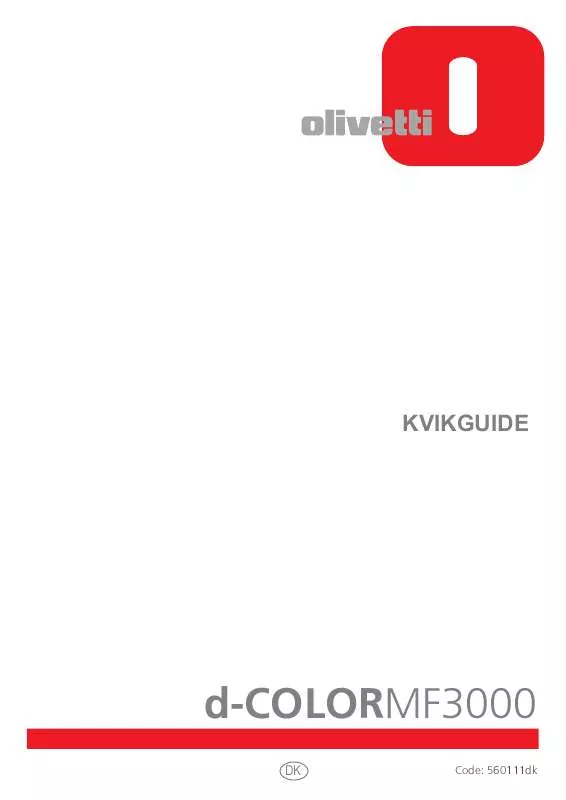
 OLIVETTI D-COLOR MF3000 (6055 ko)
OLIVETTI D-COLOR MF3000 (6055 ko)
 OLIVETTI D-COLOR MF3000 (2633 ko)
OLIVETTI D-COLOR MF3000 (2633 ko)
 OLIVETTI D-COLOR MF3000 ANNEXE 1 (15011 ko)
OLIVETTI D-COLOR MF3000 ANNEXE 1 (15011 ko)
 OLIVETTI D-COLOR MF3000 ANNEXE 3 (1521 ko)
OLIVETTI D-COLOR MF3000 ANNEXE 3 (1521 ko)
 OLIVETTI D-COLOR MF3000 FAX GUIDE (1404 ko)
OLIVETTI D-COLOR MF3000 FAX GUIDE (1404 ko)
